太久看电脑屏幕会眼睛痛,可是您知道在电脑中我们可以快速调整屏幕亮度吗?今天这里给大家整理分享目前在 Windows 10 系统中设置屏幕亮度的方法,希望可以帮助到你.
电脑屏幕亮度其实很简单 , 可以选用电脑操作系统中自带的软件 , 也可以使用键盘快捷键(针对的是笔记本电脑) 。 像目前的台式电脑一般选用的时液晶显示器 , 显示器本身就有几个调节按钮 , 调节也很简单 , 不明白的朋友可以自己试试 , 很简单的 。
win10电脑亮度在哪里设置:
方法一:
1、打开电脑的控制面板界面 , 点击“系统和安全” 。
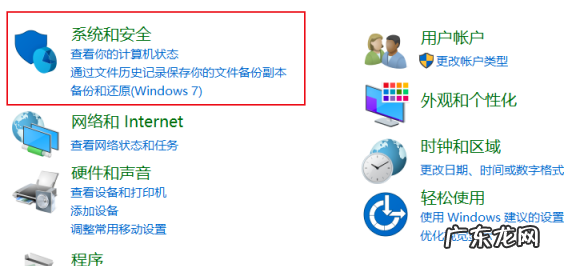
文章插图
2、在控制面板界面中 , 点击电源选项下方的“更改电池设置” 。
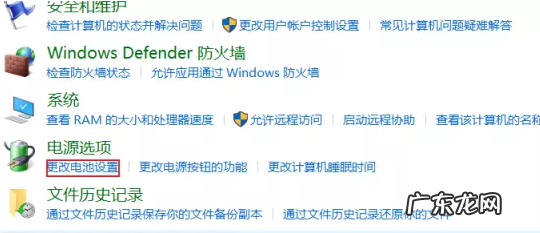
文章插图
3、在跳转到的界面最下方就可以调节屏幕亮度 。

文章插图
方法二:
1、打开电脑的设置界面 , 点击界面列表中的“系统” 。
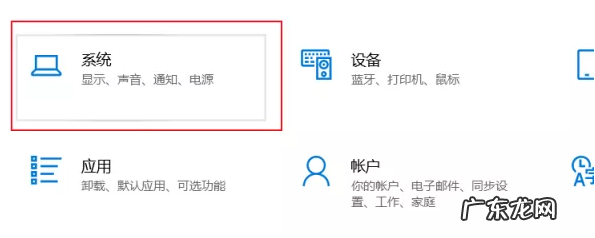
文章插图
2、在系统界面左方的列表中点击“显示” 。
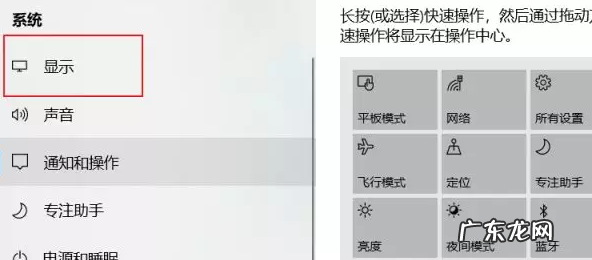
文章插图
3、在显示的界面中拖动更改亮度下方的按钮就可以调节电脑屏幕的亮度了 。
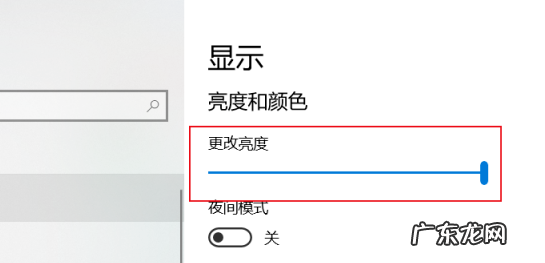
文章插图
【windows怎么调节屏幕亮度 Windows 10 电脑亮度在哪里设置图文教程】以上就是Windows10系统电脑屏幕亮度的设置方法 。
- 小米手机内存不足怎么扩大 手机内存不足怎么扩大
- 天天特卖先锋卖家是什么意思?积分怎么获得?
- 淘宝秋款怎么抢流量?从哪些方面入手?
- 淘宝一元捡漏是真的吗?怎么玩?
- 宠物狗冬天暑假怎么管理
- 赞美明星的文案 赞美眼睛的文案
- 淘宝怎么样才能放单?放单流程介绍
- 淘宝刷关注店铺会抓吗?怎么刷?
- 淘宝刷手怎样避免降权?怎么刷稳妥?
- 放单怎么去避免淘宝客?如何放单?
特别声明:本站内容均来自网友提供或互联网,仅供参考,请勿用于商业和其他非法用途。如果侵犯了您的权益请与我们联系,我们将在24小时内删除。
